Mesh 101 教學課程第 6 章:在 Mesh 應用程式中測試您的環境
雖然 使用網格模擬 的播放模式非常適合在您建置環境時試用環境,但在某些時候,您會想要查看您的建立方式,並在頭戴式裝置或與多個人員出席者中執行。 此時,您可以啟動 Mesh 應用程式,並建立範本,以用來測試及反覆查看您的環境。
在 Mesh 中測試您的環境
發佈環境之後,請在桌面電腦或 Quest 頭戴式裝置上開啟 Mesh 應用程式。
使用公司帳戶登入。
點選 Mesh 儀表板右上角的 [ 管理事件範本 ] 按鈕:
![Mesh 應用程式的螢幕快照,其中已醒目提示 [管理事件範本] 按鈕。](../../../media/sample-mesh-101/030-event-templates-button.png)
按兩下 [ 集合 ] 下拉式清單,然後選取您的集合。
![Mesh 應用程式的螢幕快照,其中已醒目提示 [建立事件範本] 按鈕。](../../../media/sample-mesh-101/517-select-collection.png)
按兩下 [ 建立事件範本]。
![Mesh 應用程式的螢幕快照,其中已醒目提示 [建立事件範本] 按鈕。](../../../media/sample-mesh-101/031-create-event-template-button.png)
為您的範本提供名稱和描述。 在此範例中,我們將範本 Mesh 101 命名,並將其描述為 Mesh 101 的範本。 世界位置會為您填入。 完成後,請按 [ 下一步]。
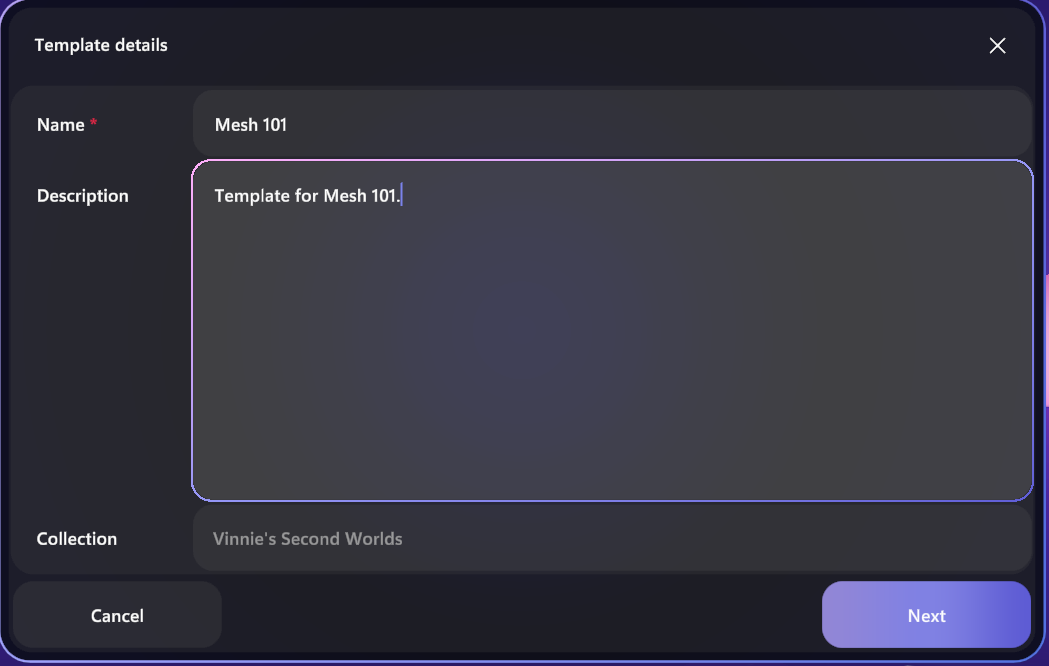
確定已選取頂端的 [來自] 索引標籤 [來自] (您的世界名稱)。 然後您會看到已發佈的風力渦輪機教學課程環境。 選取此範本,然後按下 [ 儲存草稿]:
![Mesh 應用程式的螢幕快照,其中已醒目提示範本的 [儲存草稿] 按鈕。](../../../media/sample-mesh-101/033-save-draft-button.png)
您應該會收到建立範本的確認。 按一下 [確定]。
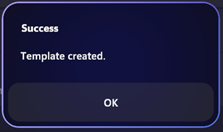
選取 [ 自定義範本 ] 按鈕。
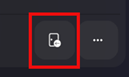
這會為您的範本啟動新的自定義會話。 若要深入瞭解,請參閱 建立事件範本:自定義您的寺廟。
- 您現在可以在桌面電腦或 Quest 頭戴式裝置上的 Mesh 應用程式中測試環境的外觀和效能。 若要深入瞭解,請參閱 Mesh 檔的和「聯結事件」小節中的文章。
使用其他人測試您的環境
其他人可以在自己的裝置上啟動 Mesh 應用程式,然後按兩下 [ 管理事件範本],以加入測試範本。 如果您都按下 相同的範本上的 [自定義 ],您最終會一起在自定義會話中。 邀請其他人可讓您在檢視中出現多個虛擬人偶時測試環境的效能。
測試環境的新反覆專案
當您繼續努力建置環境時,您的範本一律可供您使用。 當您將更新發佈至環境時,請返回 Mesh 應用程式,然後按兩下 [管理事件範本],然後按兩下 [ 再次自定義 ] 以檢視新的變更。
摘要
在本章中,您已瞭解如何建立範本,以測試及反覆查看您的環境。 您已輸入範本的自定義會話,以體驗您的環境,因為出席者會,而且您已確認其看起來並如預期般執行。 其他人可以加入您,以協助您確保任何多用戶活動如預期般運作,而且您的效能即使在他們的虛擬人偶存在的情況下也能保持良好狀態。 當您繼續查看您的環境並進行任何最終調整時,此範本仍可供您使用。
隨著您的環境準備就緒,是時候建立活動,並邀請出席者加入您的實際網格!